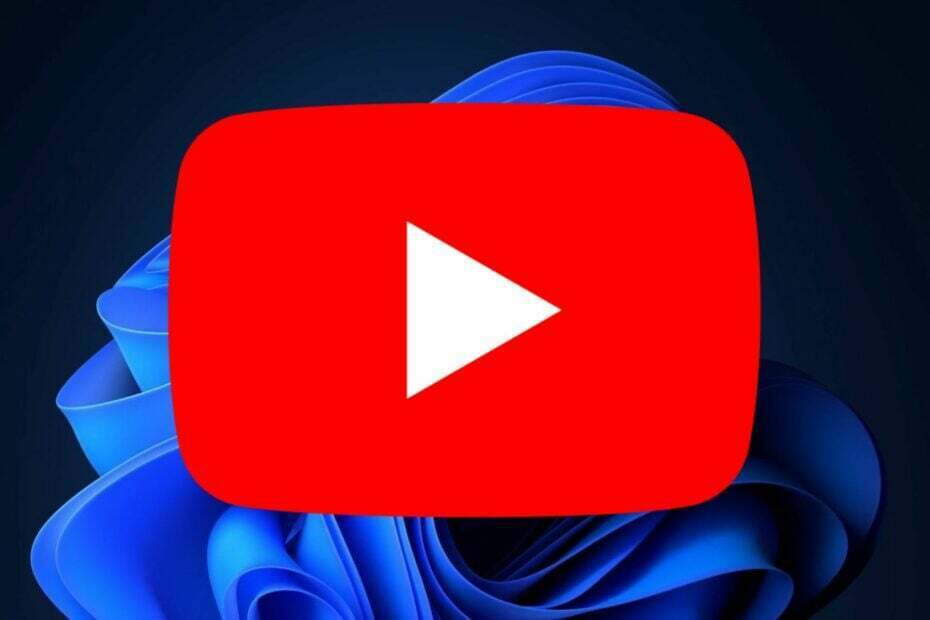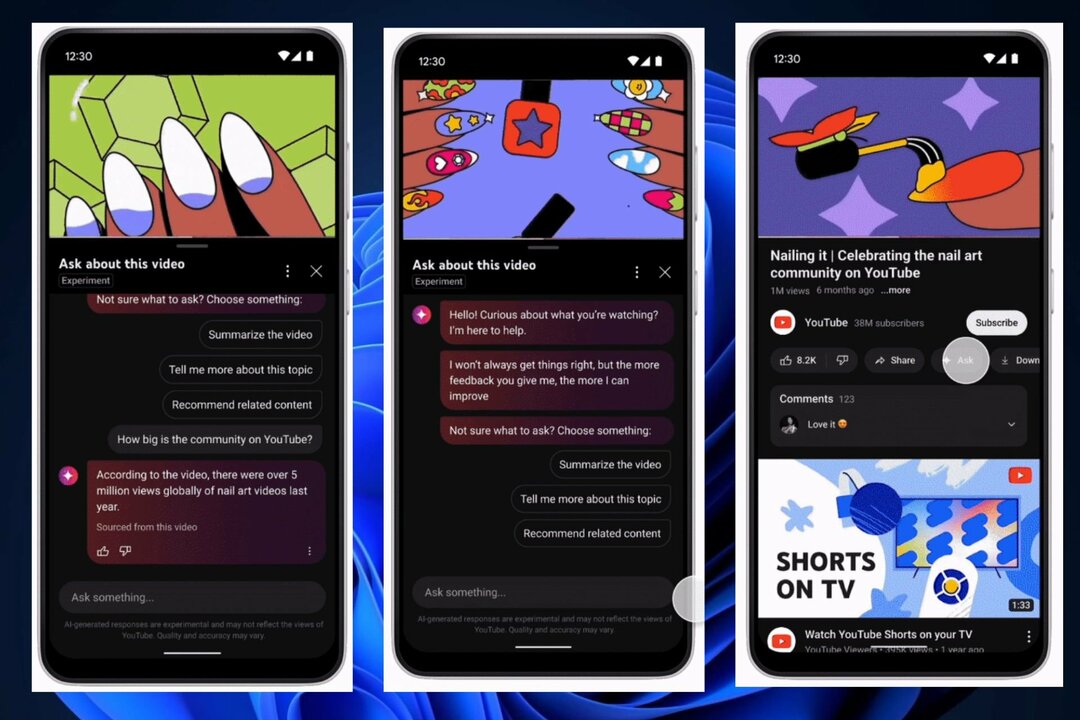Uruchom narzędzie do rozwiązywania problemów z odtwarzaniem wideo, aby ominąć problem
- YouTube to internetowa platforma do przesyłania strumieniowego, przesyłania i udostępniania filmów.
- Rozszerzenia przeglądarki spowodowały problemy z klikaniem filmów na platformie.
- Wyczyszczenie plików cookie i usunięcie rozszerzeń przeglądarki pomaga naprawić błąd.
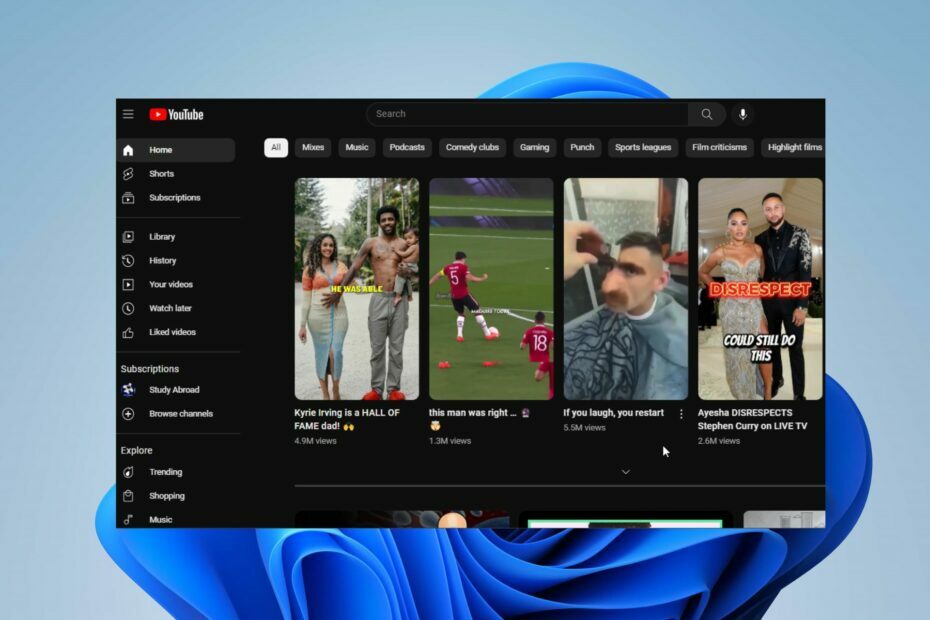
XZAINSTALUJ KLIKAJĄC POBIERZ PLIK
- Pobierz Fortect i zainstaluj go na twoim komputerze.
- Uruchom proces skanowania narzędzia wyszukać uszkodzone pliki, które są źródłem problemu.
- Kliknij prawym przyciskiem myszy Rozpocznij naprawę aby narzędzie mogło rozpocząć algorytm naprawy.
- Fortect został pobrany przez 0 czytelników w tym miesiącu.
YouTube to internetowa platforma udostępniania wideo, która umożliwia użytkownikom przesyłanie, przeglądanie i udostępnianie filmów. Jednak użytkownicy narzekają, że nie mogą klikać filmów z YouTube.
Dlatego w tym artykule omówimy, co możesz zrobić, jeśli nie możesz kliknąć filmów z YouTube. Podobnie mamy szczegółowy przewodnik dotyczący naprawy błąd, który wystąpił w YouTube na twoim komputerze.
Dlaczego nie mogę klikać filmów w YouTube?
- Pamięć podręczna przeglądarki lub pliki cookie mogą powodować konflikty, uniemożliwiając klikanie filmów.
- Nieaktualna aplikacja lub przeglądarka YouTube może być niekompatybilna z odtwarzaniem wideo i interakcją z YouTube.
- Rozszerzenia i dodatki zainstalowane w przeglądarkach, zwłaszcza programy blokujące reklamy lub skrypty, mogą wpływać na klikanie filmów w YouTube.
- Funkcje ustawień akceleracji sprzętowej w niektórych przeglądarkach mogą powodować problemy z interakcją wideo.
- Przeciążenie sieci mogą utrudniać ładowanie filmów z YouTube i wpływać na możliwość ich klikania.
- Konflikty oprogramowania lub problemy z konfiguracją mogą uniemożliwić oglądanie filmów z YouTube.
- Ataki złośliwego oprogramowania mogą uszkodzić aplikację YouTube lub przeglądarkę, wpływając na odtwarzanie wideo.
Co mogę zrobić, jeśli nie mogę klikać filmów w YouTube?
Przed przystąpieniem do zaawansowanego rozwiązywania problemów wykonaj następujące kontrole wstępne.
- Uruchom ponownie komputer, aby odświeżyć system i wyczyścić aplikacje działające w tle, które mogą współpracować z YouTube.
- Sprawdź połączenie sieciowe i sprawdź, czy YouTube ma przestoje.
- Przejdź do aplikacji YouTube. Możesz skorzystać z tego poradnika pobierz aplikację YouTube dla twojego komputera.
- Uruchom ponownie aplikację YouTube na swoim urządzeniu lub zamknij i ponownie otwórz kartę YouTube w przeglądarce.
1. Uruchom narzędzie do rozwiązywania problemów z wideo
- Kliknij lewym przyciskiem myszy Okna ikona, typ Ustawieniai naciśnij Wchodzić aby go otworzyć.
- Kliknij System kategoria, wybierz Rozwiązywanie problemów z lewego panelu i kliknij Inne narzędzie do rozwiązywania problemówS.
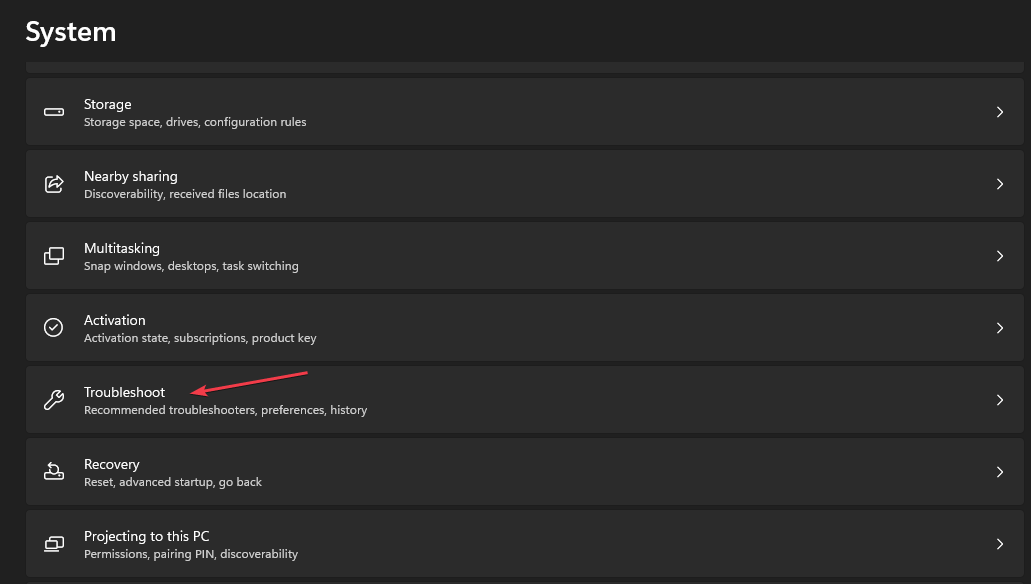
- Następnie wybierz Odtwarzanie wideo i kliknij Uruchomić przycisk obok.
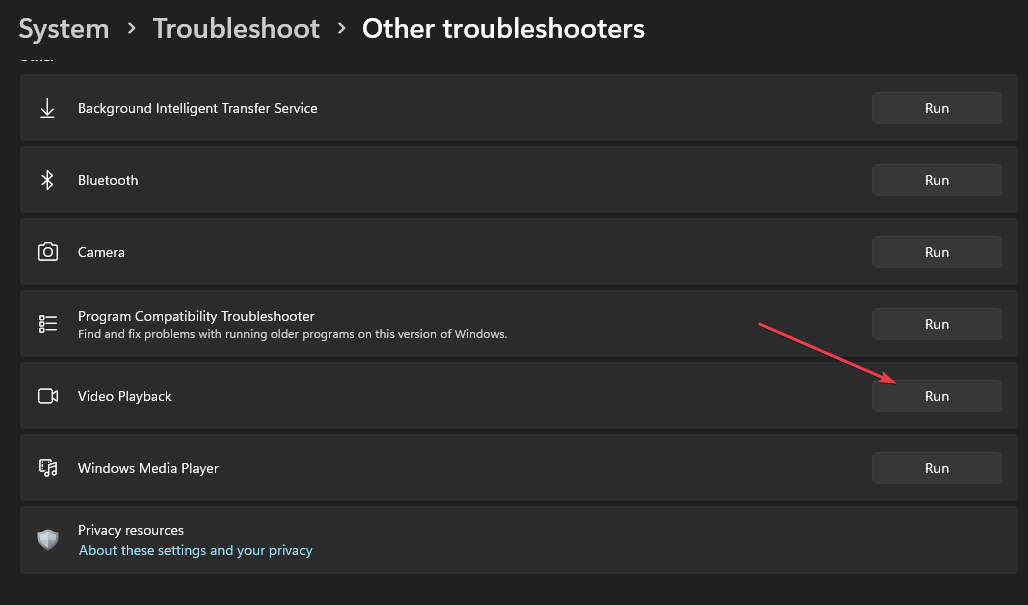
- Postępuj zgodnie z poleceniem wyświetlanym na ekranie, poczekaj na zakończenie procesu, uruchom ponownie komputer i sprawdź, czy błąd został rozwiązany.
Uruchomienie narzędzia do rozwiązywania problemów z odtwarzaniem wideo naprawi problemy z błędami odtwarzania wideo.
2. Zaktualizuj sterownik ekranu
- Kliknij prawym przyciskiem myszy Okna ikonę i wybierz Menadżer urządzeń z listy.
- Rozwiń Wyświetl adaptery kategorię, kliknij prawym przyciskiem myszy nazwę sterownika ekranu i wybierz Uaktualnij sterownik z menu kontekstowego.
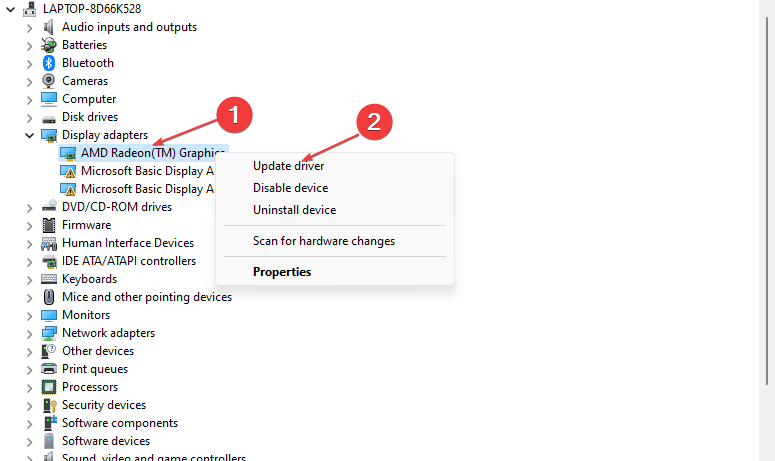
- Wybierz Wyszukaj automatycznie sterownik z nowego systemu Windows i zamknij okno.
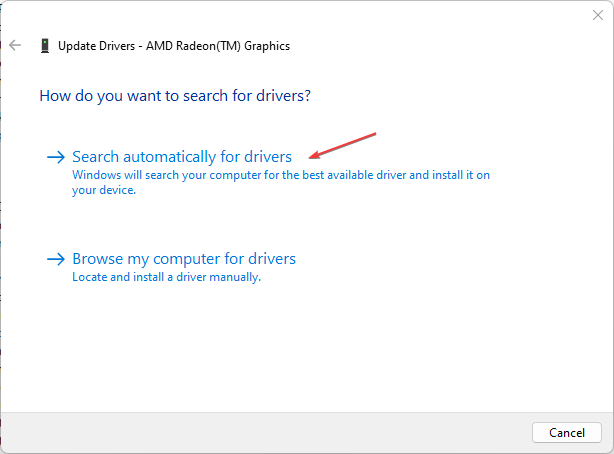
Menedżer urządzeń pomaga przeglądać i kontrolować sprzęt podłączony do komputera oraz aktualizować sterownik. Ponadto sprawdź nasz przewodnik o ponownej instalacji urządzeń w Menedżerze urządzeń Okna.
- Pobierz i zainstaluj Outbyte Driver Updater.
- Uruchom oprogramowanie.
- Poczekaj, aż aplikacja wykryje wszystkie wadliwe sterowniki.

- Teraz pokaże ci wszystkie wymienione nieprawidłowo działające sterowniki, aby wybrać te, które chcesz zaktualizować lub zignorować.
- Kliknij Zaktualizuj i zastosuj wybrane aby pobrać i zainstalować najnowsze wersje.
- Uruchom ponownie komputer, aby upewnić się, że zmiany zostały zastosowane.

Aktualizator sterowników Outbyte
Zabezpiecz swój komputer z systemem Windows za pomocą Outbyte przed różnymi błędami spowodowanymi przez problematyczne sterowniki.3. Wyczyść pamięć podręczną przeglądarki i pliki cookie
- Uruchom przeglądarkę ze swojego urządzenia.
- Kliknij trzy kropki w prawym górnym rogu, wybierz Więcej narzędzii kliknij Wyczyść dane przeglądania.

- Wybierać Cały czas z zakresu czasu, a następnie zaznacz pola wyboru Pliki cookie i inne dane witryny, i Obrazy i pliki zapisane w pamięci podręcznej opcja. Następnie kliknij Wyczyść teraz.
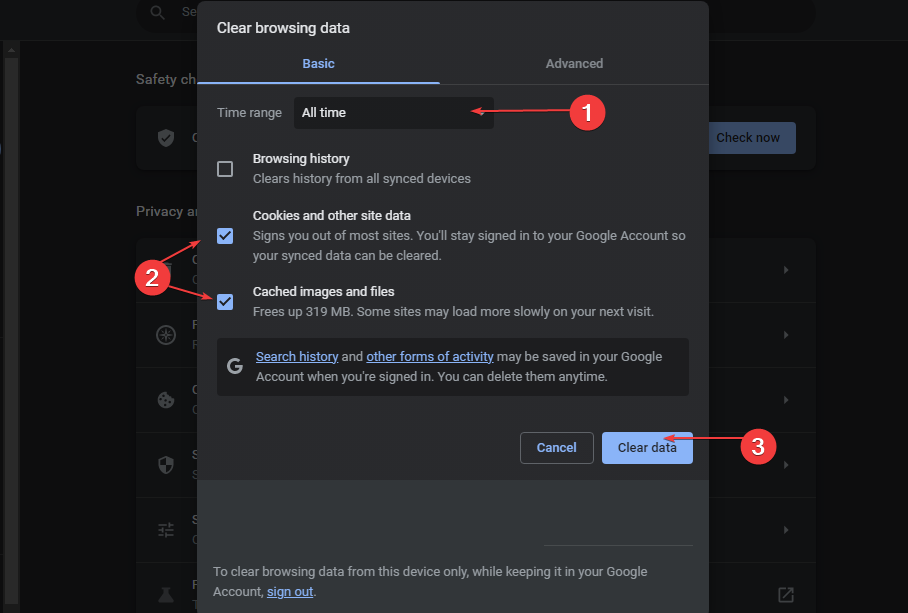
Wyczyszczenie pamięci podręcznej przeglądarki i plików cookie spowoduje usunięcie wszystkich danych ze sklepu i odświeżenie strony. Sprawdź nasz poradnik, jak to zrobić wyczyść pamięć podręczną komputera w Windowsie 11.
- Facebook nie działa w Chrome? 7 sposobów, aby szybko to naprawić
- IPTV nie działa na AT&T: 4 sposoby na szybką naprawę
- Poprawka: nie można wykonać tej czynności Błąd w pakiecie Office
- Discord otwiera się przy starcie? 3 sposoby, aby to zatrzymać
- Identyfikator zdarzenia 4656: zażądano dojścia do obiektu [Poprawka]
4. Usuń rozszerzenia innych firm
- Uruchom przeglądarkę ze swojego urządzenia.
- Kliknij trzy kropki w prawym górnym rogu, wybierz Więcej narzędzii kliknij Rozszerzenia.
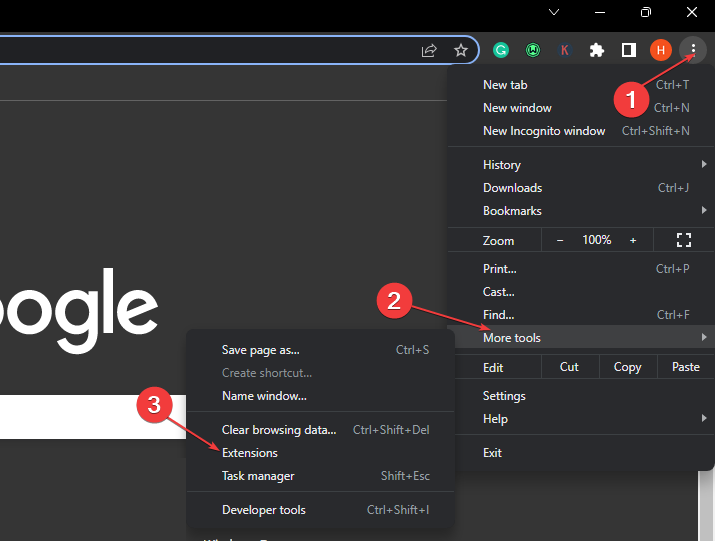
- Wyłącz nowe rozszerzenia wyłączyć i sprawdzić, czy błąd nadal występuje.
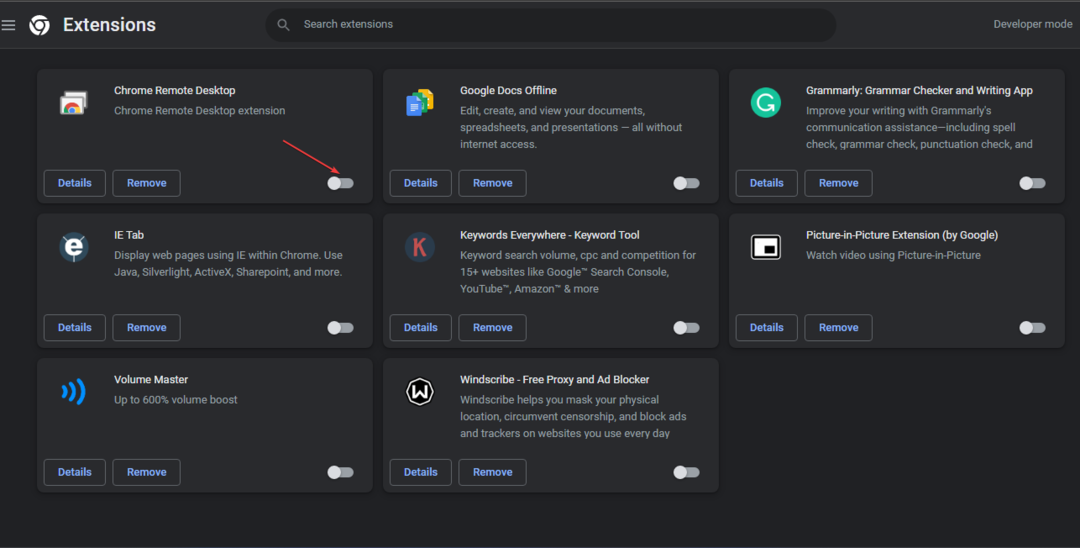
- Powtórz ten proces dla wszystkich rozszerzeń, aby znaleźć rozszerzenia powodujące błąd.
- Wybierać Usunąć aby usunąć rozszerzenia powodujące błąd.
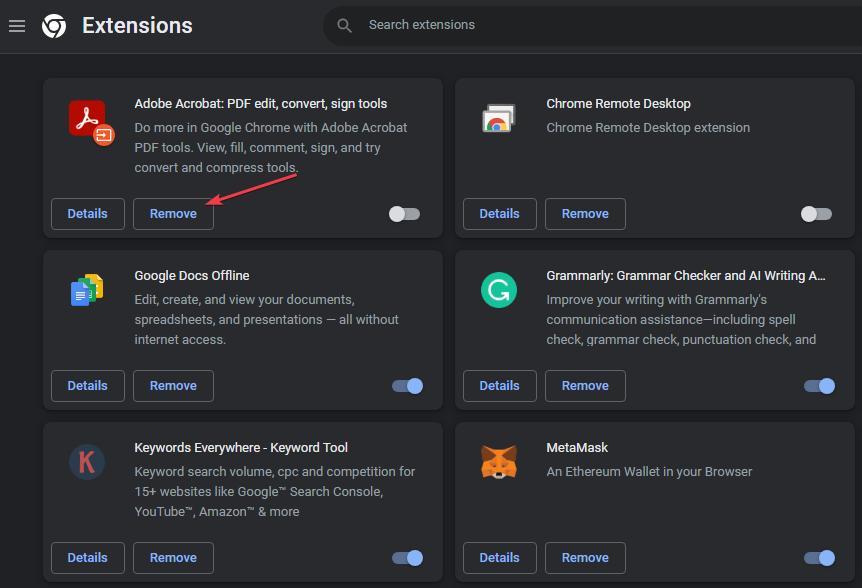
Usunięcie rozszerzeń przeglądarki naprawi problemy z rozszerzeniami blokującymi reklamy, które mogą wpływać na funkcjonalność przeglądarki.
Ostatecznie można przeczytać o najlepsze oprogramowanie dla YouTube w systemie Windows i użyj go, aby obejść ten problem.
Zostaw pytanie lub sugestię w sekcji komentarzy. Chcielibyśmy usłyszeć od Ciebie.
Nadal występują problemy?
SPONSOROWANE
Jeśli powyższe sugestie nie rozwiązały problemu, na komputerze mogą wystąpić poważniejsze problemy z systemem Windows. Sugerujemy wybór rozwiązania typu „wszystko w jednym”, np forteca aby skutecznie rozwiązywać problemy. Po instalacji wystarczy kliknąć Zobacz i napraw przycisk, a następnie naciśnij Rozpocznij naprawę.